La terza scheda dello strumento Market Explorer è il report Benchmark, uno strumento di benchmark della concorrenza che consente di confrontare le prestazioni di un massimo di 5 competitor rispetto all'andamento generale del mercato. È disponibile esclusivamente per gli utenti di Semrush che hanno aggiunto la soluzione .Trends ai loro abbonamenti.
Come può aiutarmi il report Benchmark?
Il rapporto Benchmark è stato concepito per mostrarti le prestazioni della concorrenza all'interno del tuo ambito di attività. Confrontando questi trend con quelli del mercato nel suo complesso, è possibile ottenere informazioni strategiche su:
- Le strategie di generazione del traffico della concorrenza
- I canali di distribuzione social che usano di più
- La distribuzione demografica del pubblico di ciascun competitor
- La quota di mercato occupata da ciascuno
- Le variazioni di traffico nel tempo della concorrenza
Usare il report Benchmark
Per ottenere il massimo da questo report, innanzitutto seleziona i competitor che vuoi confrontare. È possibile selezionare fino a 5 domini da confrontare dal settore selezionato o da un elenco di mercato personalizzato.
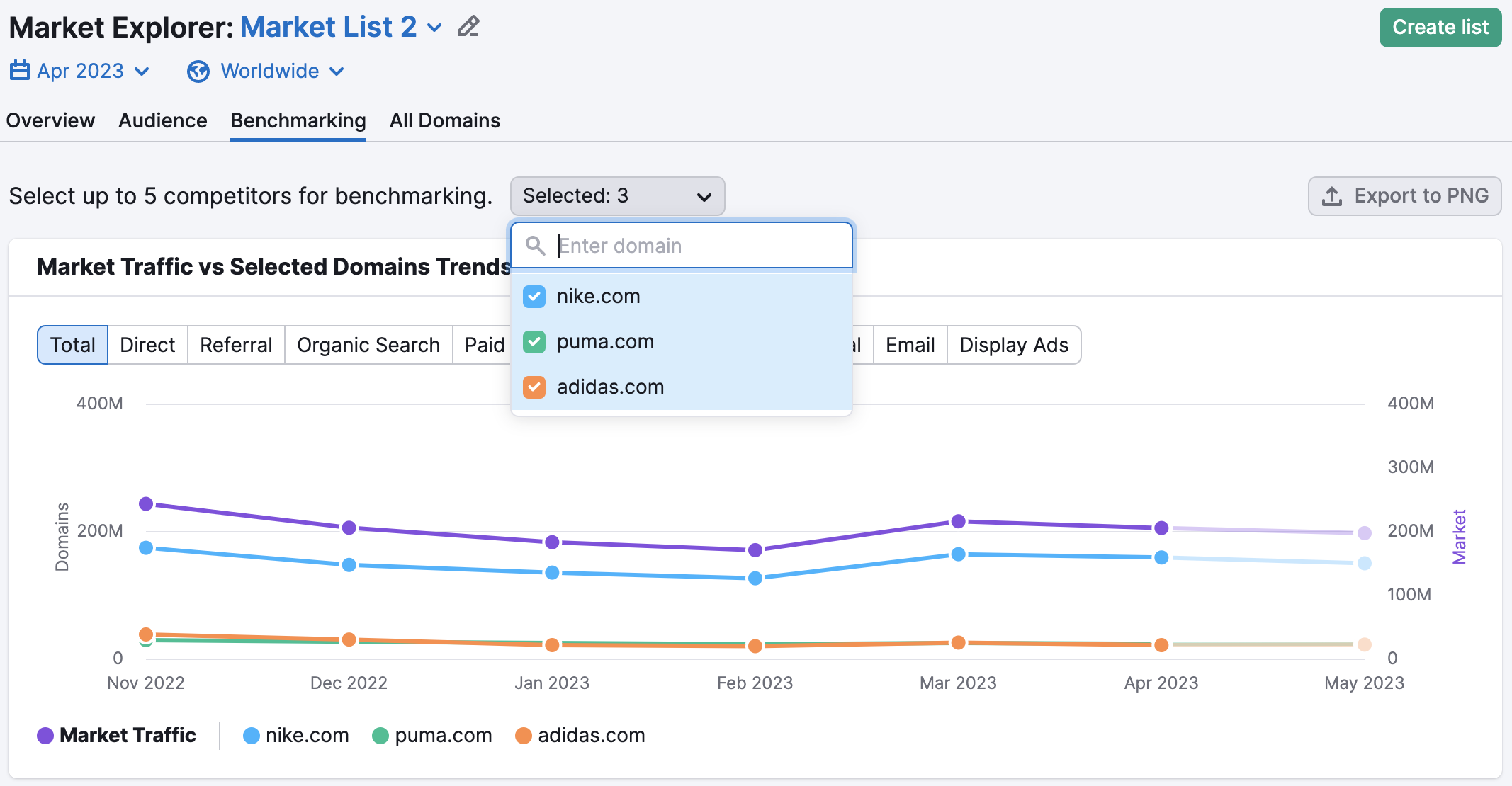
Ogni widget all'interno del report Benchmark sarà codificato per colori, in modo da poterlo distinguere e confrontare facilmente.
Se desideri esportare i primi tre widget del report Benchmark, è possibile farlo facendo clic su "Esporta in PNG" nell'angolo in alto a destra del report.

Traffico del mercato e Trend dei domini selezionati
Il primo widget che vedrai nel report Benchmark è Traffico del mercato e trend dei domini selezionati. Questo widget è un grafico a linee che mostra l'andamento del traffico nel tempo per i domini selezionati attraverso cinque diversi canali di acquisizione (Diretto, Referral, Ricerca organica, Ricerca a pagamento, Social organico, Social a pagamento, E-mail, Annunci display) e lo confronta col traffico complessivo dell'intero mercato nello stesso periodo.
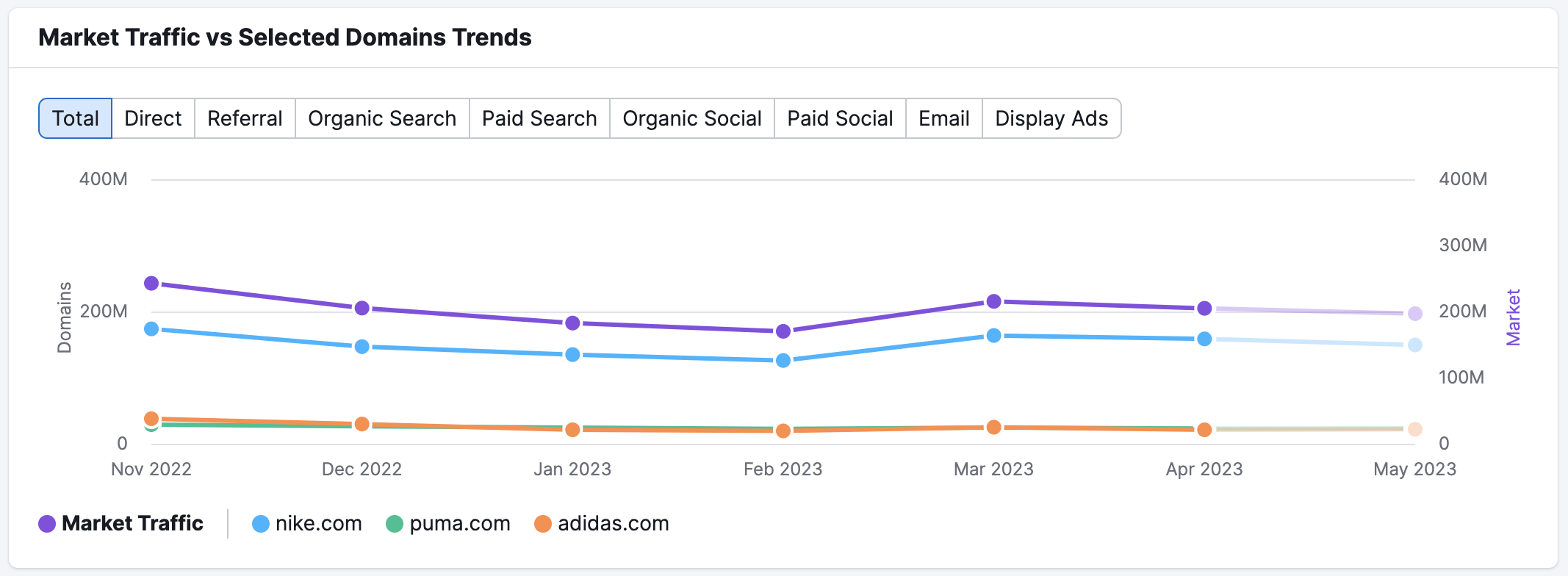
In questo grafico, l'asse sinistro indica il volume di traffico per ogni singolo dominio, mentre l'asse destro indica il volume di traffico per il mercato totale. L'asse orizzontale mostra i mesi e gli anni visualizzati nell'intervallo di tempo selezionato. Sotto il grafico si trova la legenda, che mostra quale colore rappresenta ciascun dominio.
Se vuoi visualizzare la quantità specifica di traffico in un determinato periodo sul grafico, posiziona il cursore sul periodo di interesse e apparirà una finestra.
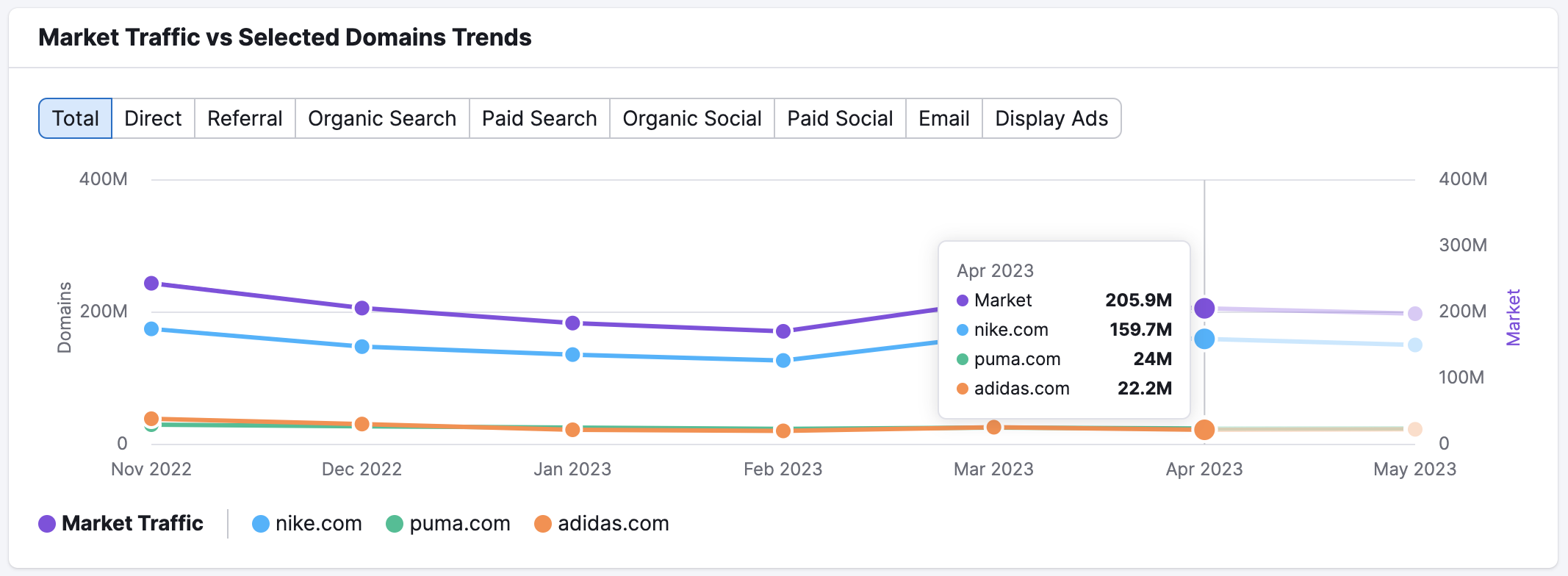
Questo widget offre anche dati previsionali per il mese in corso. Il traffico previsto viene indicato con la parte sfumata del grafico. Per maggiori dettagli, puoi passare il cursore sopra questa parte del grafico. Le previsioni sul traffico si basano sulle metriche del mese attuale e vengono aggiornate una volta a settimana. Queste previsioni possono aiutarti ad anticipare le trend di traffico emergenti e a preparare la tua strategia prima della concorrenza.
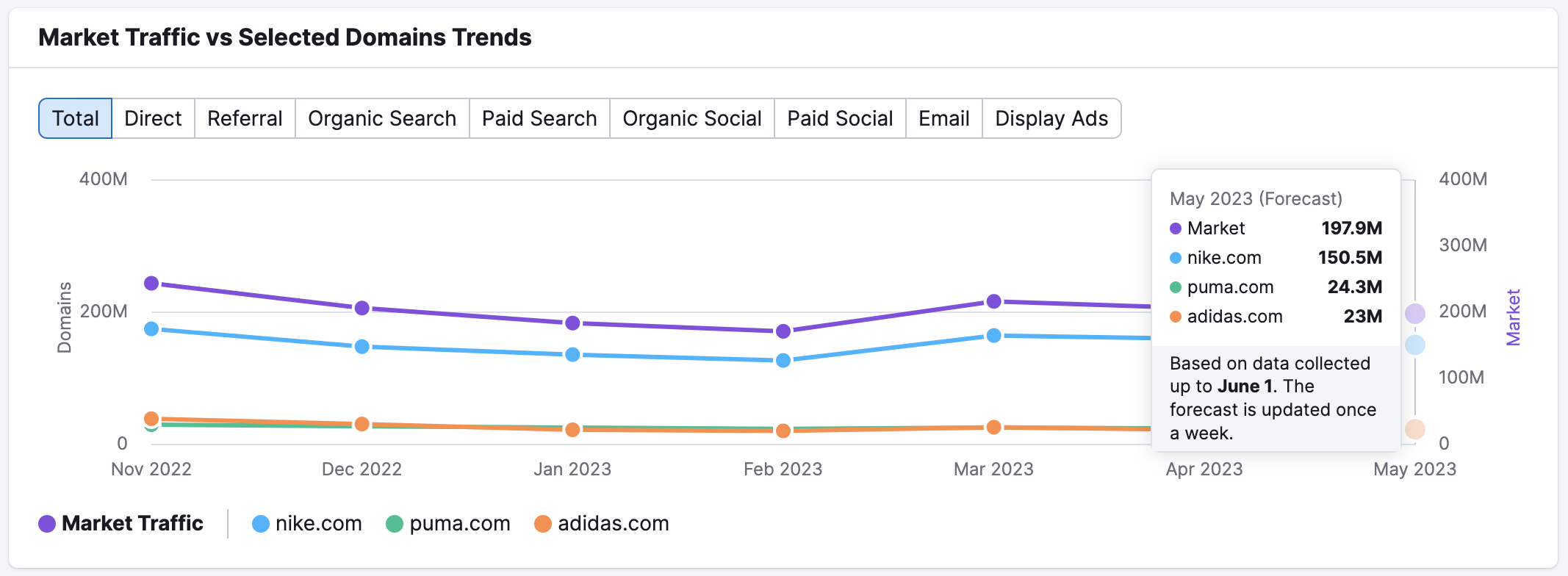
Per impostazione predefinita, questo grafico visualizza il traffico totale su tutti i canali in un intervallo di sei mesi. Tuttavia, è possibile personalizzare questa visualizzazione selezionando l'intervallo di tempo desiderato sopra il widget. Non è possibile selezionare più di 12 mesi contemporaneamente.
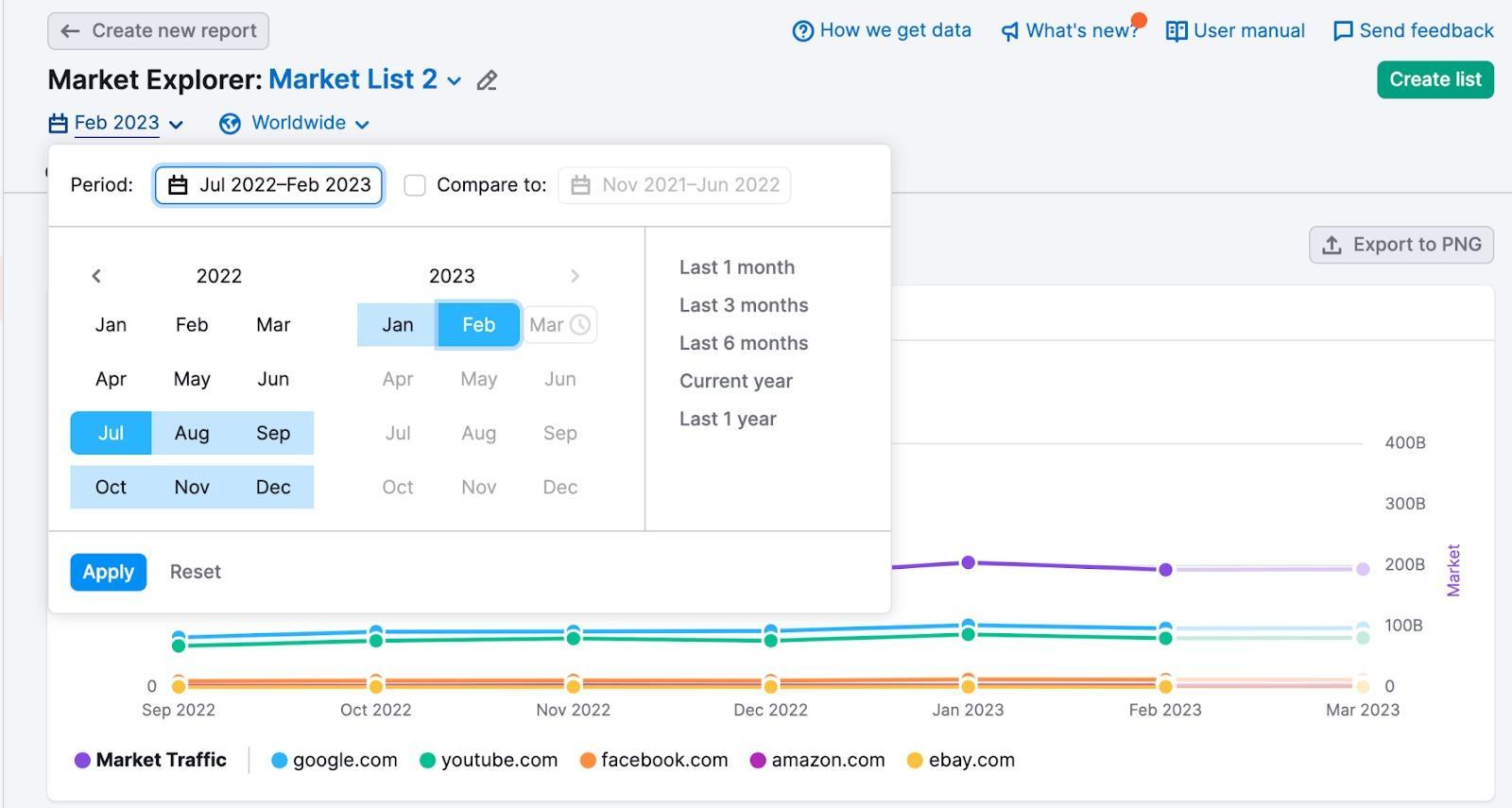
Inoltre puoi scegliere il modo in cui monitorare le variazioni delle metriche utilizzando l'opzione Periodi personalizzati. Per poter vedere i dati relativi a un periodo personalizzato (per due mesi singoli o due periodi di fino a 12 mesi) devi impostare l'intervallo di tempo, spuntare la casella "confronta con" (1) e selezionare il secondo intervallo; puoi decidere di confrontare con il "periodo precedente" o con l'"anno precedente" (2) oppurre impostare il periodo manualmente (3).

Per specificare un canale di traffico da visualizzare devi semplicemente cliccare sul nome del canale che ti interessa. I canali includono Diretto, Referral, Ricerca organica, Ricerca a pagamento, Social organico, Social a pagamento, E-mail, Annunci display.
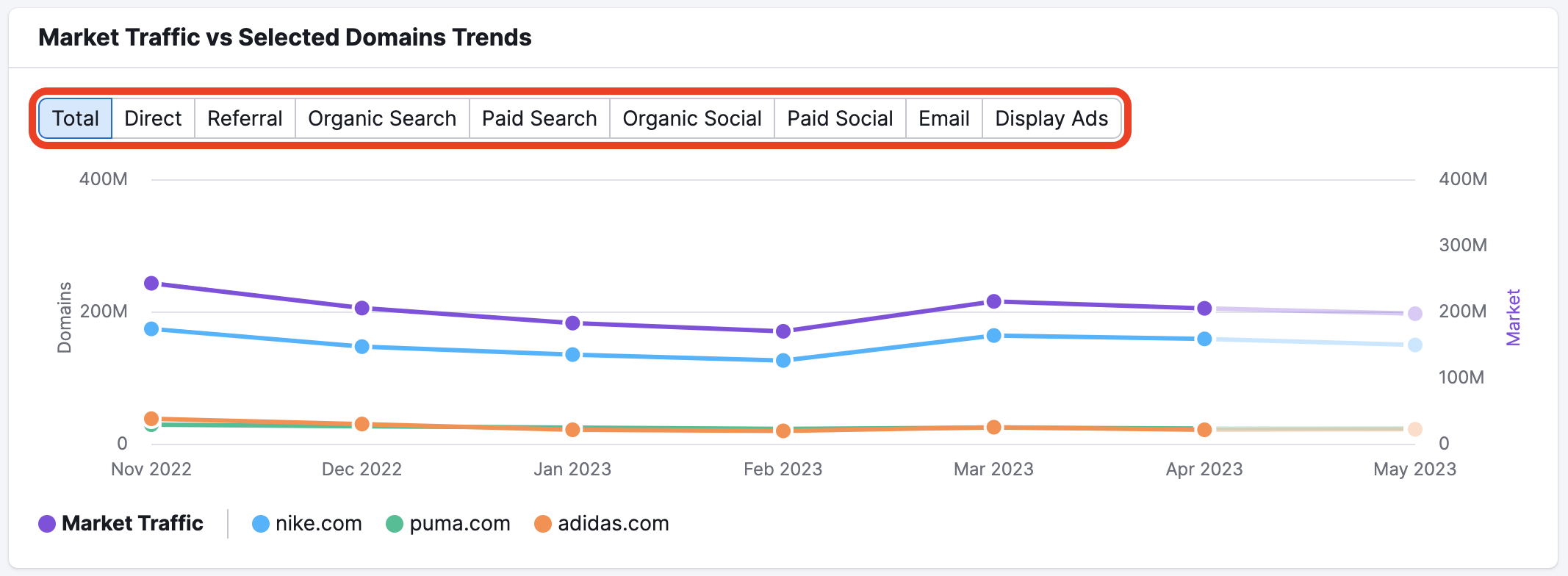
Strategia di generazione di traffico
Sotto la sezione Traffico del mercato e Trend dei domini selezionati troverai il widget Strategia di generazione di traffico. Questo grafico a barre analizza la quota di traffico attribuibile a ciascun canale di acquisizione per tutti i competitor analizzati durante il mese in esame, rispetto al mercato totale.
Questo può aiutarti a capire quali sono le principali fonti di traffico per i tuoi competitor o a confrontare il tuo traffico con quello della concorrenza e del mercato totale.
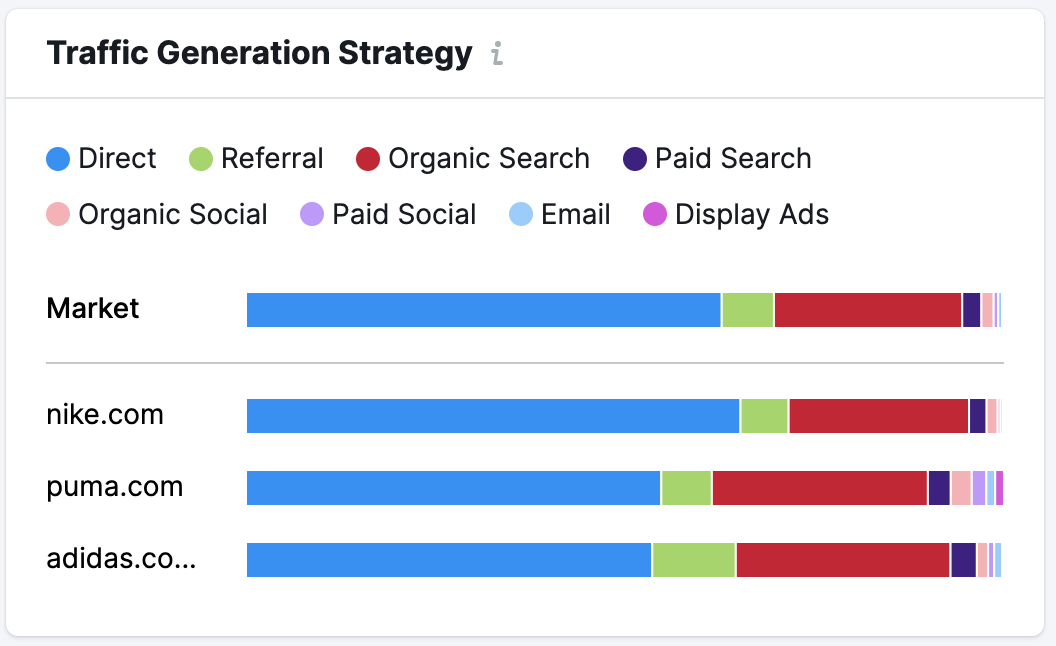
Se vuoi visualizzare una ripartizione numerica della quota di traffico di ciascun canale per un competitor specifico (o per il mercato totale), posiziona il cursore su quello desiderato e apparirà una finestra.
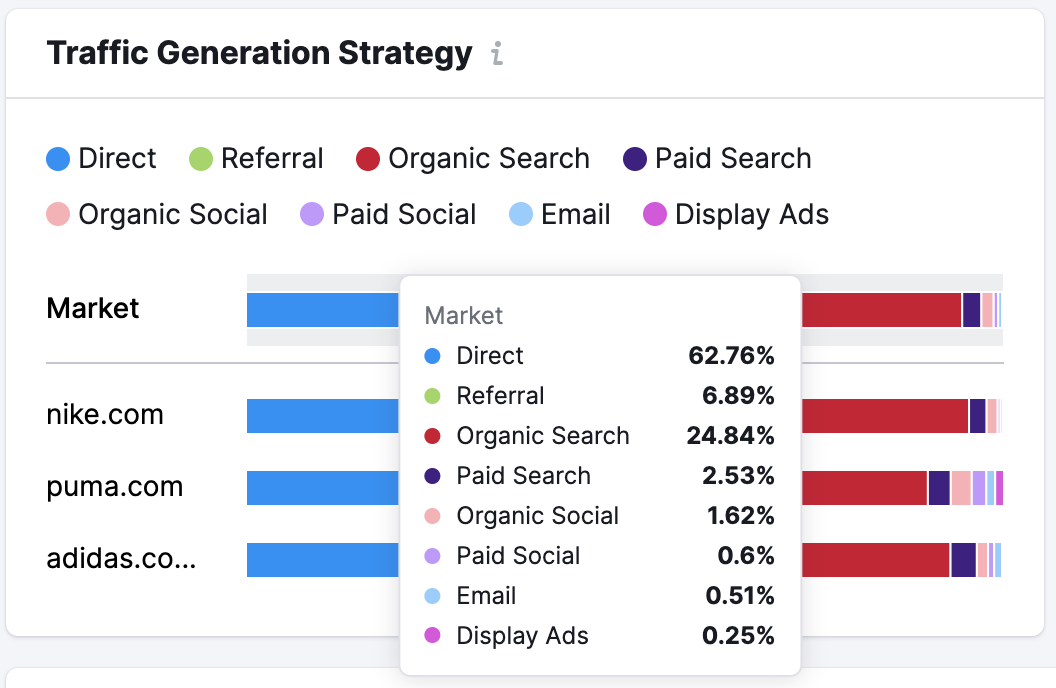
Strategia di distribuzione sui social
A destra del widget Strategia di generazione di traffico, si trova il widget Strategia di distribuzione sui social. Simile per natura e aspetto alla Strategia di generazione di traffico, questo grafico a barre analizza i principali canali social utilizzati da ciascun competitor nel mese selezionato e li confronta con il mercato totale.
Questo può aiutarti a capire la strategia social dei vostri competitor o a confrontare la tua strategia con la loro e con quella del mercato.
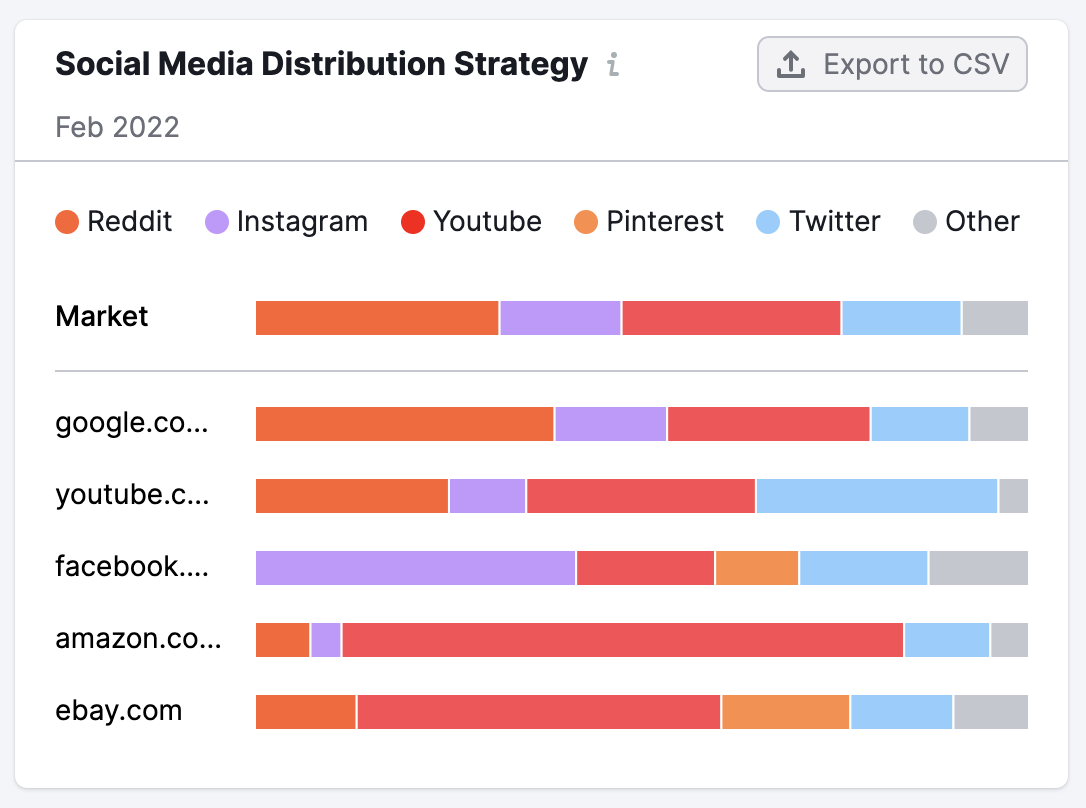
Se hai bisogno visualizzare la ripartizione numerica di un determinato dominio o della distribuzione sui social media del mercato, posiziona il cursore su quello che vuoi visualizzare e apparirà una finestra.
Se desideri esportare questi dati, clicca su "Esporta in CSV" nell'angolo in alto a destra del widget.
Mercato vs. Domini selezionati: Pubblico
Il widget successivo è Mercato Vs. Domini selezionati: Pubblico. Contiene due grafici a barre che confrontano i dati demografici del pubblico di ciascun competitor con il mercato totale, per età e sesso.
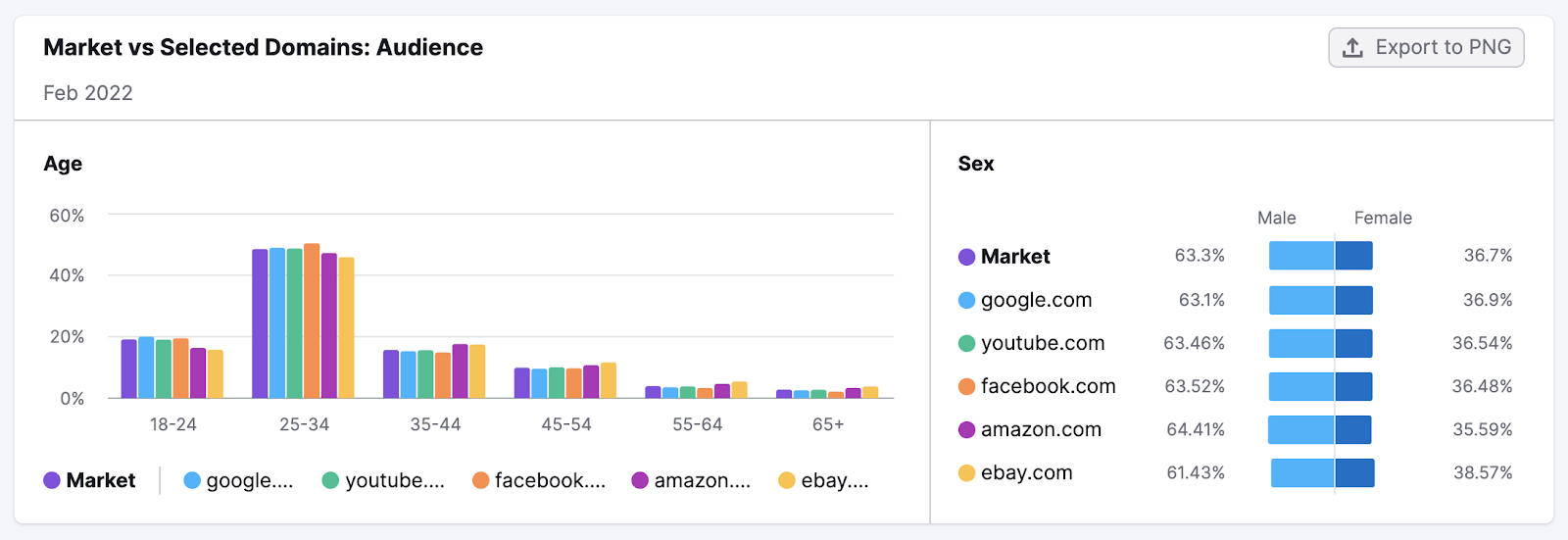
A sinistra, si trova un grafico a barre che suddivide i dati demografici per età. L'asse verticale a sinistra mostra la quota di pubblico, mentre l'asse orizzontale mostra le fasce d'età. Il mercato totale e ogni competitor analizzato sono codificati per colori. La legenda si trova sotto l'asse orizzontale.
A destra si trova un secondo grafico a barre che mostra la ripartizione per sesso del pubblico di ciascun competitor rispetto a quello del mercato totale.
Se vuoi visualizzare la ripartizione numerica di una qualsiasi voce analizzata, posiziona il cursore su quella per cui desideri maggiori informazioni e apparirà una finestra.
Se hai bisogno di esportare queste informazioni, clicca su "Esporta in PNG" nell'angolo in alto a destra del widget.
Market Share per canale
L'ultima voce del rapporto Benchmark è Market Share per canale. Questo grafico analizza la quota di mercato di ciascun dominio nei vari canali di distribuzione. A differenza dei widget precedenti, non include un confronto con il mercato totale.
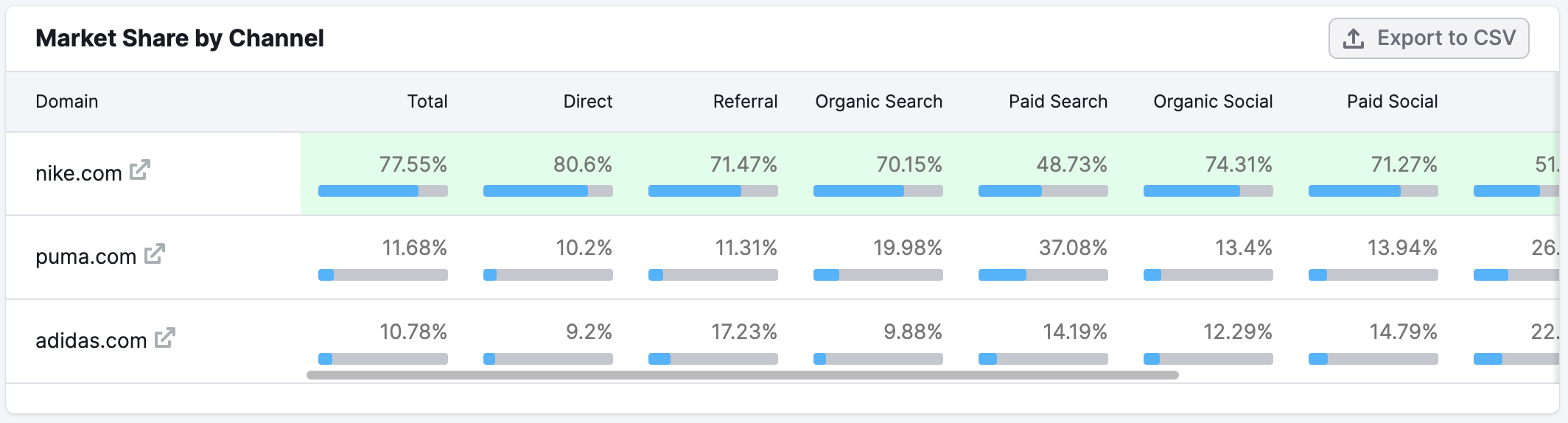
Il competitor più forte in un determinato canale è evidenziato in verde.
Se hai bisogno di esportare questi dati, clicca su "Esporta in CSV" nell'angolo in alto a destra del widget.